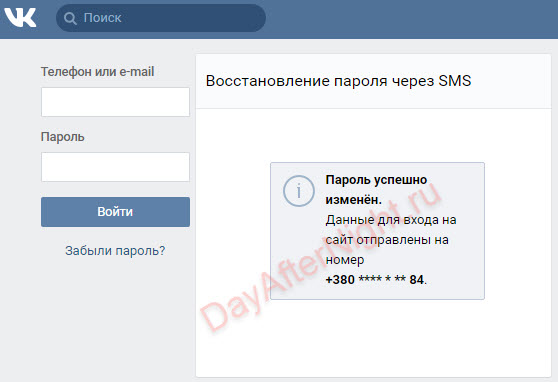Возвращаем старый интерфейс Steam на Windows/Linux после недавнего обновления / Компьютерные и мобильные игры / iXBT Live
Для работы проектов iXBT.com нужны файлы cookie и сервисы аналитики. Продолжая посещать сайты проектов вы соглашаетесь с нашей Политикой в отношении файлов cookie
Несмотря на то что недавнее обновление Steam принесло множество «удобных» нововведений для обладателей современных высокодиагональных мониторов, стабильность обновления оставляет желать лучшего. Масштабные баги с отображением элементов интерфейса, общей стабильностью клиента, а также излишнее потребление ресурсов ПК ставит крест на каком-либо удобном использовании в ближайшем времени нового интерфейса Steam. Возможно, понимая всю сырость обновления, но не имея возможности его не отправлять в релиз, разработчики из компании Valve не просто так оставили лазейку по возврату старого-доброго привычного интерфейса. В этой небольшой инструкции вы узнаете, как всего за пару кликов вернуть привычный вид интерфейса клиента Steam.
Содержание
- Windows
- Потребление ресурсов
- Автозапуск
- Linux
- Заключение
Вернуть привычный вид клиента Steam на самом деле достаточно просто.
1. Находим на рабочем столе значок клиента Steam и через правый клик>свойства дописываем ему в параметры запуска ключ -vgui.
Пример2. Пробуем запустить.
НовыйСтарый (-vgui)Всё работает!
Сравним количество потребляемых ресурсов нового и старого интерфейса на главной странице магазина Steam с помощью бесплатной программы Stacer. Не знаю, насколько 300 Мб RAM много или мало для современного фаната игр, но страницы со старым интерфейсом грузятся намного быстрее.
НовыйСтарый (-vgui)Добавление ключа -vgui срабатывает только при ручном запуске Steam с ярлыка на рабочем столе. Если у вас клиент цифрового магазина Steam добавлен в автозагрузку и нет желания каждый раз после включения ПК его перезапускать, то для активации старого интерфейса необходимо отредактировать ветку реестра Windows.
1. Нажием Win+R и вводим команду regedit.
Вход в редактор реестра Windows2. Переходим в раздел:
HKEY_CURRENT_USER\Software\Microsoft\Windows\CurrentVersion\Run
3. Находим Steam и через правый клик>изменить дописываем рядом с ключом -slient ключ -vgui.
Программы в автозагрузке Редактирование параметров запуска4. Нажимаем OK и радуемся жизни.
К сожалению, но даже самую свободную платформу не обошли стороной спорные нововведения. Если на Windows дядюшка Габен ещё постарался, чтобы его лавка кое-как работала, то у Linux-пользователей проблемы с новым интерфейсом весьма масштабны. Вернём старый привычный интерфейс клиента Steam и на Linux.
1. Открываем терминал и вводим команду steam -vgui.
Консоль и LinuxВсё! А вы думали, что будет сложнее? Главное теперь случайно не закрывать консоль, а то весь Steam зависнет. Сворачиваем терминал и наслаждаемся оптимизированной версией клиента Steam!
Первое на моей памяти, а я пользуюсь клиентом Steam с выхода TF2 в далёком 2007 году, настолько сырое обновление клиента. Возможно, что кто-то в компании решил сэкономить на тестировщиках и подумал, что будет отличной идеей протестировать нововведения на обычных пользователях. В общем, печально наблюдать, как компания, долгие годы считавшаяся лучшим другом геймеров, превращается в обыкновенную современную бездушную корпорацию. Гейб, пожалуйста, не старей! Уважайте свободу, играйте в хорошие игры и ни в коем случае не позволяйте компаниям диктовать вам свои условия!
Возможно, что кто-то в компании решил сэкономить на тестировщиках и подумал, что будет отличной идеей протестировать нововведения на обычных пользователях. В общем, печально наблюдать, как компания, долгие годы считавшаяся лучшим другом геймеров, превращается в обыкновенную современную бездушную корпорацию. Гейб, пожалуйста, не старей! Уважайте свободу, играйте в хорошие игры и ни в коем случае не позволяйте компаниям диктовать вам свои условия!
Новости
Публикации
Среди информации о свопах попался анонс мероприятия под названием ДАРмарка. Это бесплатная ярмарка вещей или фримаркет. Принцип такой: отдавай то, что уже не нужно тебе, бери бесплатно все, что…
Хочется максимально обезопасить своего ребенка и дать ему «всё». При помощи сушилки для овощей и фруктов OLTO HD-30 сытным, а главное полезным перекусом мой ребенок обеспечен. Кстати, ребенок…
В наше время в городах все становится все больше жителей, места все меньше, а высота застройки увеличивается, чтобы всех вместить.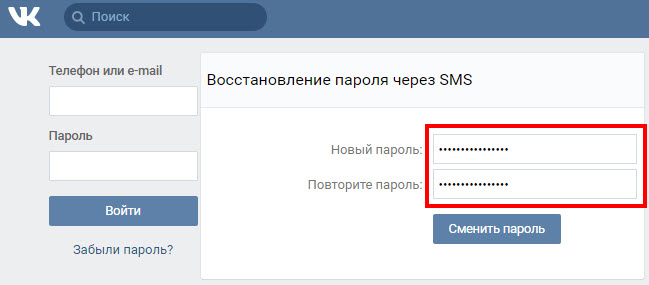 На сегодняшний день покупка квартиры становится довольно…
На сегодняшний день покупка квартиры становится довольно…
Россия в текущих условиях серьезно нуждается в собственных среднемагистральных и дальнемагистральных широкофюзеляжных самолетах и в относительно далеких 1990-х годах Россия и Украина при взаимном…
Задание на разработку современного логотипа для компании Amazon получило креативное агентство «Turner Duckworth» в начале XXI века. Агентству необходимо было при разработке логотипа соблюсти два…
В конце 2022 года крупнейший сервис размещения частных объявлений Avito решил ввести комиссию за продажу товаров в некоторых категориях своего сайта, да и ввел 2% «за доставку» странным образом…
Как использовать двухэтапную проверку с вашей учетной записью Microsoft
Знаете ли вы, что вы можете повысить безопасность своей учетной записи, удалив пароль и вместо этого войдя в систему без пароля? Как обойтись без пароля с вашей учетной записью Microsoft.
Примечание. Если вы пытаетесь узнать, как изменить адрес электронной почты или номер телефона для своей учетной записи Microsoft, см. статью Изменение адреса электронной почты или номера телефона для вашей учетной записи Microsoft. Если у вас возникли проблемы со входом в свою учетную запись, обратитесь за помощью к разделу Когда вы не можете войти в свою учетную запись Microsoft. Узнайте больше о том, что делать, если вы получаете сообщение «Эта учетная запись Microsoft не существует» при попытке войти в свою учетную запись Microsoft.
статью Изменение адреса электронной почты или номера телефона для вашей учетной записи Microsoft. Если у вас возникли проблемы со входом в свою учетную запись, обратитесь за помощью к разделу Когда вы не можете войти в свою учетную запись Microsoft. Узнайте больше о том, что делать, если вы получаете сообщение «Эта учетная запись Microsoft не существует» при попытке войти в свою учетную запись Microsoft.
О двухэтапной проверке
Что такое двухэтапная проверка
Двухэтапная проверка помогает защитить вас, усложняя вход в вашу учетную запись Майкрософт посторонним лицам. Он использует две разные формы идентификации: ваш пароль и способ связи (также известный как информация о безопасности). Даже если кто-то узнает ваш пароль, он будет остановлен, если у него нет доступа к вашей информации безопасности. Вот почему важно использовать разные пароли для всех ваших учетных записей.
Важно: Если вы включите двухэтапную аутентификацию, вам всегда понадобятся две формы идентификации. Это означает, что если вы забудете свой пароль, вам понадобятся два способа связи. Или, если вы потеряете способ связи, один только пароль не вернет вас к вашей учетной записи, и вам может потребоваться 30 дней, чтобы восстановить доступ. Вы даже можете потерять доступ к аккаунту. По этой причине мы настоятельно рекомендуем вам иметь три сведений о безопасности, связанных с вашей учетной записью, на всякий случай.
Это означает, что если вы забудете свой пароль, вам понадобятся два способа связи. Или, если вы потеряете способ связи, один только пароль не вернет вас к вашей учетной записи, и вам может потребоваться 30 дней, чтобы восстановить доступ. Вы даже можете потерять доступ к аккаунту. По этой причине мы настоятельно рекомендуем вам иметь три сведений о безопасности, связанных с вашей учетной записью, на всякий случай.
Что происходит при включении двухэтапной проверки
Если вы включите двухэтапную проверку, вы будете получать код безопасности на свой адрес электронной почты, телефон или в приложение для проверки подлинности каждый раз, когда вы входите в систему на ненадежном устройстве. Когда двухэтапная проверка отключена, вам нужно будет только периодически подтверждать свою личность с помощью кодов безопасности, когда может возникнуть угроза безопасности вашей учетной записи.
Что вам понадобится для установки
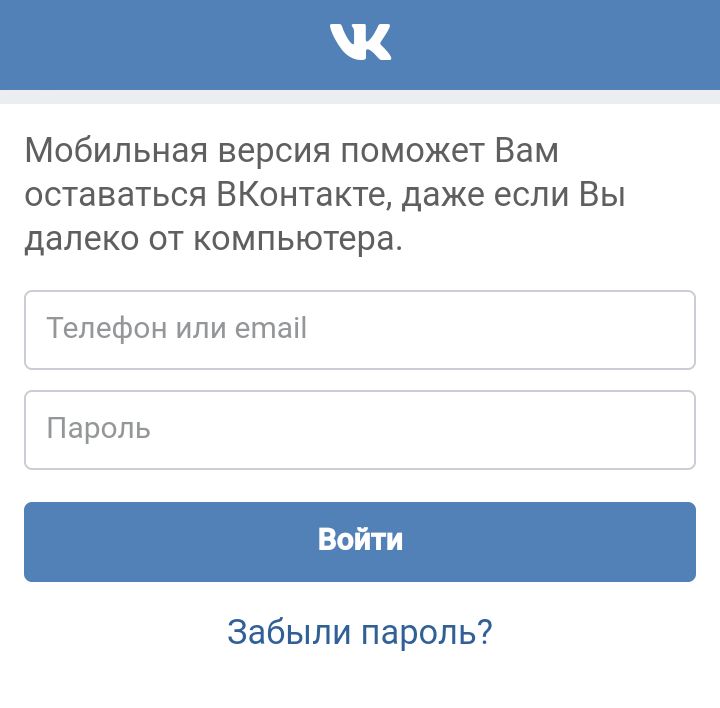 Когда вы входите в систему на новом устройстве или из нового местоположения, мы вышлем вам код безопасности, который нужно ввести на странице входа. Дополнительные сведения о приложении для проверки подлинности см. в разделе Как использовать приложение Microsoft Authenticator.
Когда вы входите в систему на новом устройстве или из нового местоположения, мы вышлем вам код безопасности, который нужно ввести на странице входа. Дополнительные сведения о приложении для проверки подлинности см. в разделе Как использовать приложение Microsoft Authenticator.Включить или выключить двухэтапную проверку
Перейдите на страницу Основы безопасности и войдите в свою учетную запись Microsoft.
Выберите Дополнительные параметры безопасности .
В разделе Двухэтапная проверка выберите Настроить двухэтапную проверку , чтобы включить ее, или выберите Отключите двухэтапную проверку , чтобы отключить ее.

Следуйте инструкциям.
Примечание. В рамках настройки этой учетной записи вам будет предоставлен QR-код для сканирования с помощью вашего устройства; это один из способов гарантировать, что вы физически владеете устройством, на которое устанавливаете приложение Authenticator.
Сброс пароля при включении двухфакторной аутентификации
Если вы забыли свой пароль, когда для вашей учетной записи включена двухэтапная проверка, вы можете сбросить свой пароль, если у нас есть два способа связаться с вами, например, один из дополнительных контактных адресов электронной почты или номеров телефонов, которые вы использовали при вы включили двухэтапную аутентификацию.
В зависимости от того, какую информацию о безопасности вы добавили в свою учетную запись, это требование может означать ввод кода безопасности из вашего приложения для проверки подлинности и ввод кода безопасности, который был отправлен по электронной почте на вашу резервную учетную запись электронной почты.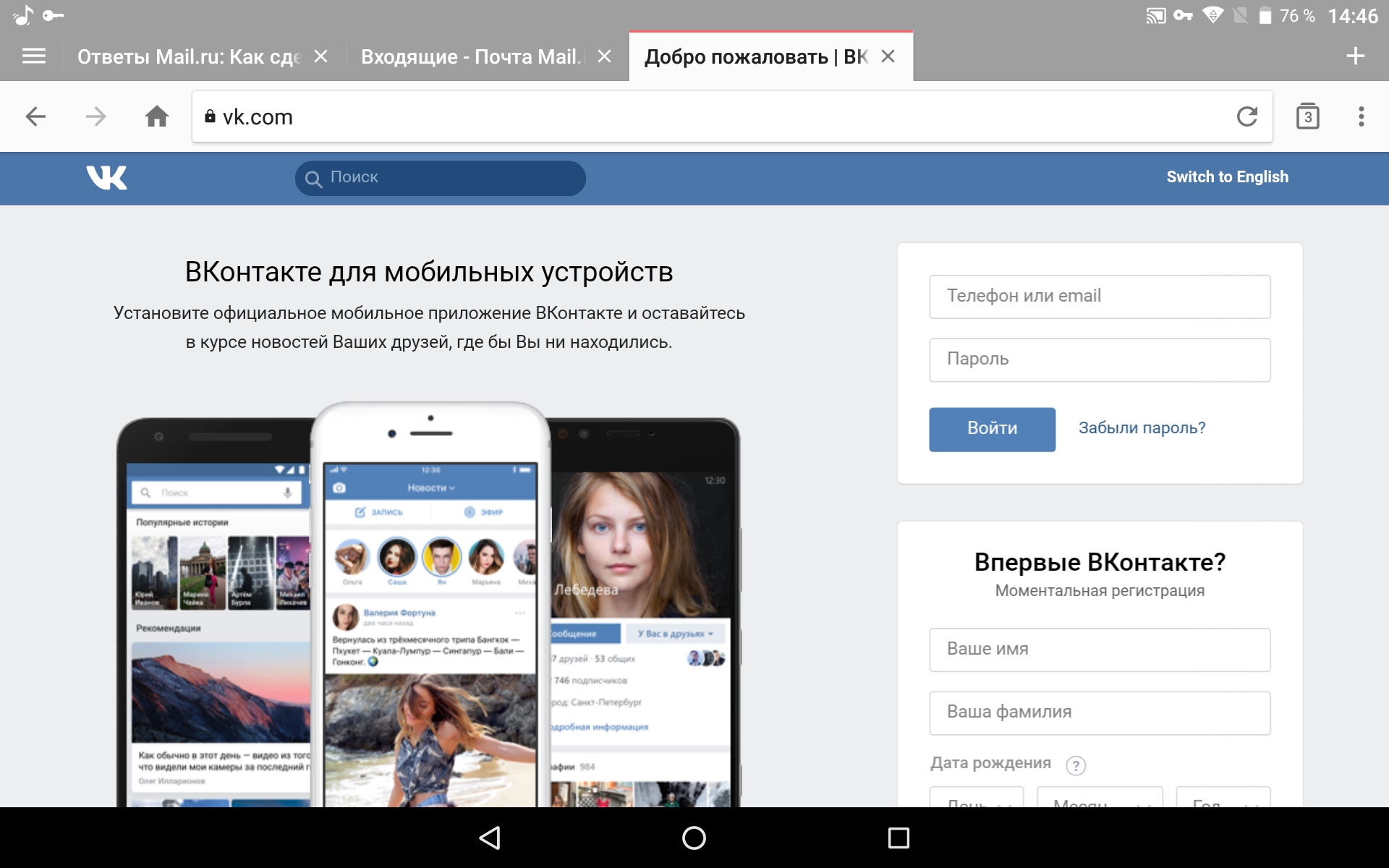
Чтобы сбросить пароль, выполните действия, описанные в разделе Как сбросить пароль учетной записи Microsoft. Однако вместо получения одного кода безопасности для подтверждения вашей личности вы получите два.
Если вам нужна информация об изменении, удалении или обновлении дополнительного адреса электронной почты или номера телефона, на который вы получаете коды безопасности, выполните действия, описанные в разделе Информация о безопасности и коды подтверждения или Замените информацию о безопасности своей учетной записи Microsoft.
Если вы не можете использовать коды безопасности, используйте пароли приложений
Некоторые приложения (например, почтовые приложения на некоторых телефонах) или устройства (например, Xbox 360) не могут использовать обычные коды безопасности. Если вы видите ошибку «неверный пароль» в приложении или на устройстве после включения двухэтапной аутентификации, но уверены, что ваш пароль правильный, это означает, что вам потребуется пароль приложения для этого приложения или устройства.
доступны только при использовании двухэтапной проверки. Если у вас не включена двухэтапная проверка, вы не увидите Раздел Пароли приложений на странице Дополнительные параметры безопасности .
Узнайте, как создавать и использовать пароли приложений, в разделе Пароли приложений и двухэтапная проверка.
Home — Портал Noridian Medicare
Home — Портал Noridian Medicare — Портал Noridian MedicareВы собираетесь покинуть доверенную сеть. Нажмите «ОК», чтобы продолжить, или «Отмена», чтобы отменить это действие.
- Добро пожаловать, Посетитель
- Войти
- Руководство пользователя
- Свяжитесь с нами
- Справка
Наличие
- Нормальная система
- Доступны все функции
Похоже, вы разрешили своему браузеру автоматически вводить пароль. Нажмите кнопку «Отмена» ниже, чтобы вернуться на страницу входа и повторно ввести пароль. Если вы хотите использовать пароль, который был введен автоматически, нажмите «Продолжить», чтобы войти на портал. Имейте в виду, что если вы только что изменили свой пароль, возможно, вы пытаетесь войти со своим старым паролем. После трех неудачных попыток входа ваша учетная запись будет заблокирована, и вам нужно будет щелкнуть ссылку сброса/разблокировки пароля, чтобы разблокировать учетную запись. Noridian настоятельно рекомендует не разрешать сохранение и автоматическое заполнение пароля браузером.
Нажмите кнопку «Отмена» ниже, чтобы вернуться на страницу входа и повторно ввести пароль. Если вы хотите использовать пароль, который был введен автоматически, нажмите «Продолжить», чтобы войти на портал. Имейте в виду, что если вы только что изменили свой пароль, возможно, вы пытаетесь войти со своим старым паролем. После трех неудачных попыток входа ваша учетная запись будет заблокирована, и вам нужно будет щелкнуть ссылку сброса/разблокировки пароля, чтобы разблокировать учетную запись. Noridian настоятельно рекомендует не разрешать сохранение и автоматическое заполнение пароля браузером.
Новый пользователь?
Зарегистрируйтесь, чтобы получить доступ к правомочности, претензиям, апелляциям и т. д.
Новое в Noridian:
Поставщики частей A и B должны предварительно ознакомиться с этой ссылкой. к началу процесса регистрации.
Начать регистрацию
Вам потребуется:- Уникальный адрес электронной почты
- Комбинация идентификатора налогоплательщика/NPI/PTAN
- Идентификатор отправителя (учетная запись EDISS Connect должна быть настроена для поставщиков A и B)
- Номер и сумма последнего чека (только для администраторов провайдера — убедитесь, что чек был выдан компанией Noridian)
Предупреждение: вы получаете доступ к информационной системе, которая может быть информационной системой правительства США. Если это информационная система правительства США, CMS сохраняет за собой право собственности и ответственность за свои компьютерные системы. Пользователи должны соблюдать политики, стандарты и процедуры информационной безопасности CMS. Для правительства США и других информационных систем информация, доступ к которой осуществляется через компьютерную систему, является конфиденциальной и доступна только авторизованным пользователям. Продолжая работу после этого уведомления, пользователи соглашаются на мониторинг, запись и проверку персоналом компании. Несанкционированное или незаконное использование компьютерной системы запрещено и подлежит уголовной и гражданской ответственности. Использование информационной системы устанавливает согласие пользователя на любое без исключения наблюдение и запись своей деятельности.
Если это информационная система правительства США, CMS сохраняет за собой право собственности и ответственность за свои компьютерные системы. Пользователи должны соблюдать политики, стандарты и процедуры информационной безопасности CMS. Для правительства США и других информационных систем информация, доступ к которой осуществляется через компьютерную систему, является конфиденциальной и доступна только авторизованным пользователям. Продолжая работу после этого уведомления, пользователи соглашаются на мониторинг, запись и проверку персоналом компании. Несанкционированное или незаконное использование компьютерной системы запрещено и подлежит уголовной и гражданской ответственности. Использование информационной системы устанавливает согласие пользователя на любое без исключения наблюдение и запись своей деятельности.
Примечание. Информация, полученная с помощью этого веб-приложения, Noridian Medicare Portal, является максимально актуальной. Бывают случаи, когда различные первичные ресурсы участников контента не синхронизируются или не обновляются в один и тот же интервал времени.
Этот предупреждающий баннер содержит уведомления о конфиденциальности и безопасности в соответствии с применимыми федеральными законами, директивами и другими федеральными инструкциями по доступу к этой правительственной системе, которая включает в себя все устройства/носители данных, подключенные к этой системе. Эта система предоставляется только для использования с разрешения правительства. Несанкционированное или ненадлежащее использование этой системы запрещено и может привести к дисциплинарным взысканиям и/или гражданским и уголовным санкциям. В любое время и для любой законной цели правительство может отслеживать, записывать и проверять использование вашей системы и/или перехватывать, искать и конфисковывать любые сообщения или данные, проходящие или хранящиеся в этой системе. Поэтому у вас нет разумных ожиданий конфиденциальности. Любые сообщения или данные, передаваемые или хранящиеся в этой системе, могут быть раскрыты или использованы для любых законных государственных целей.